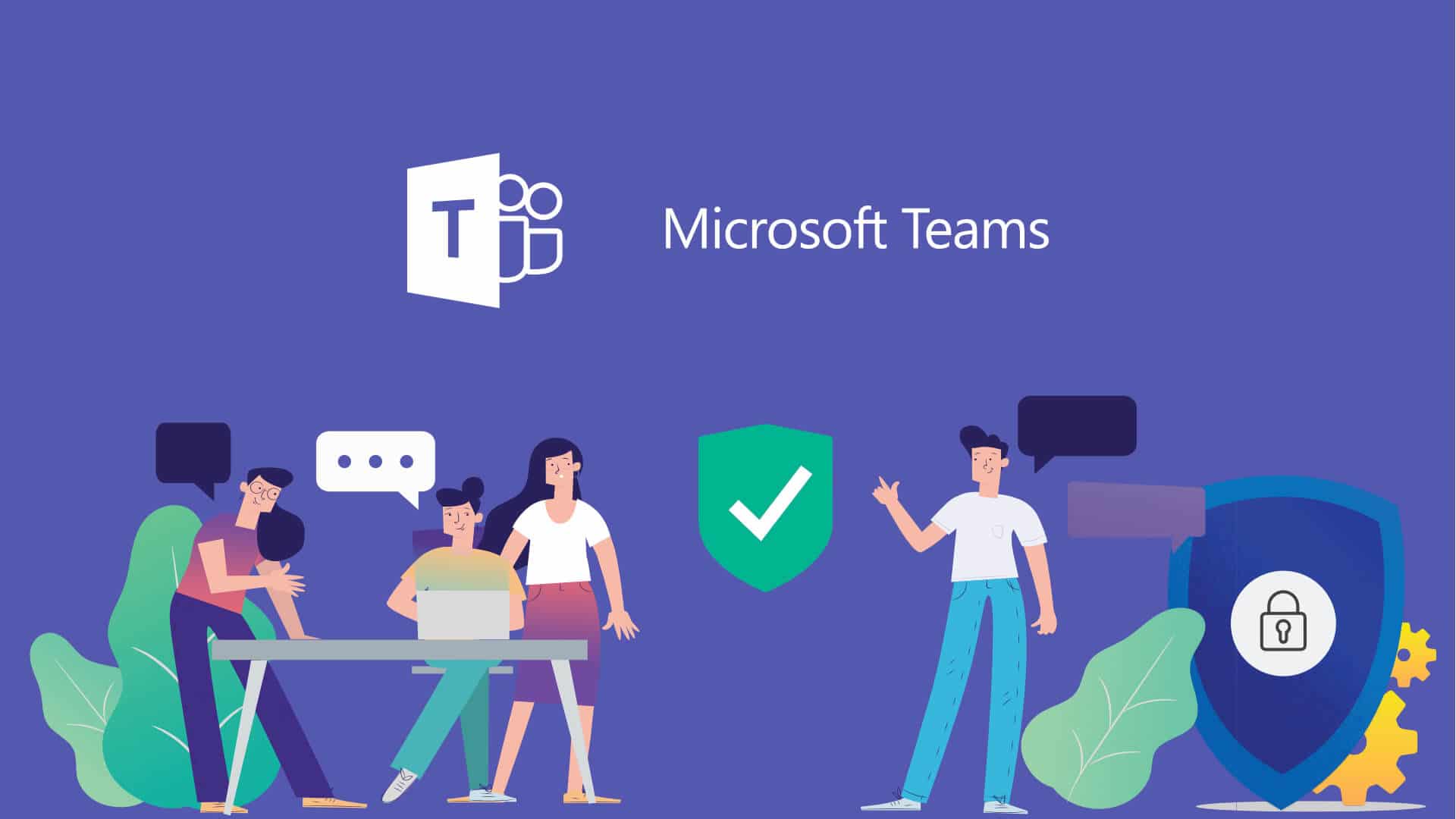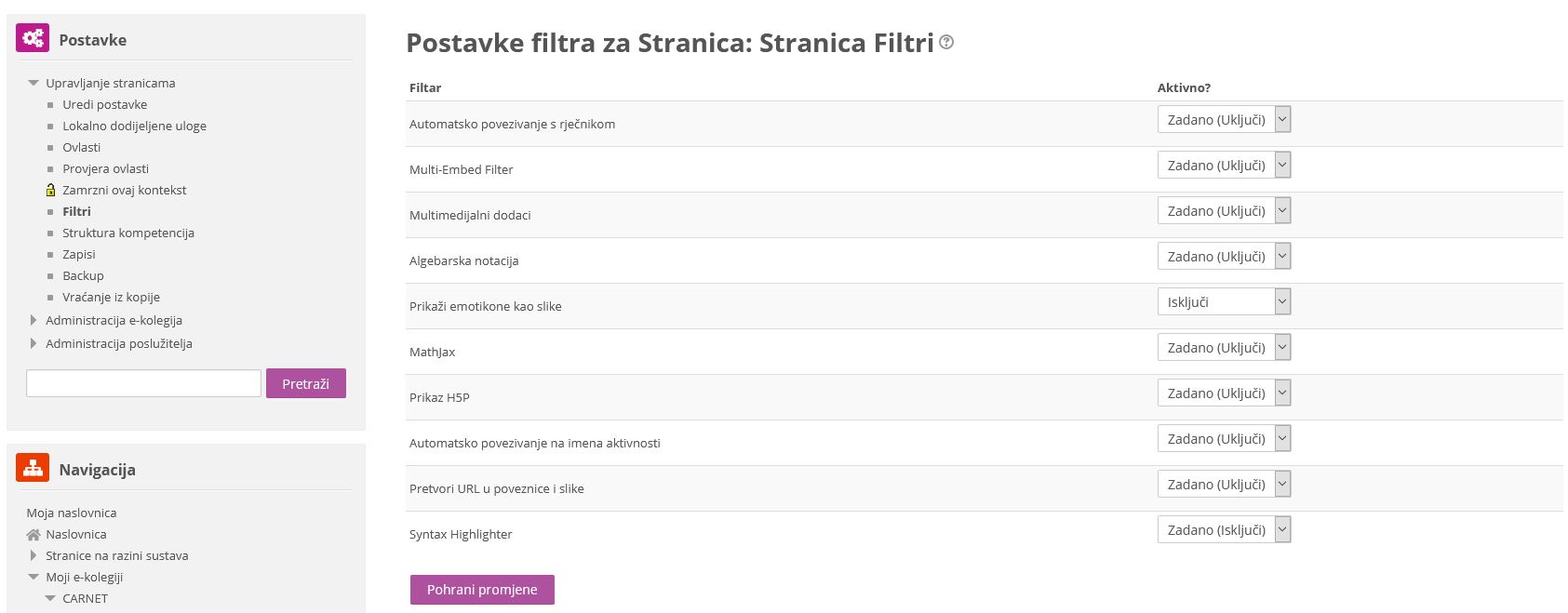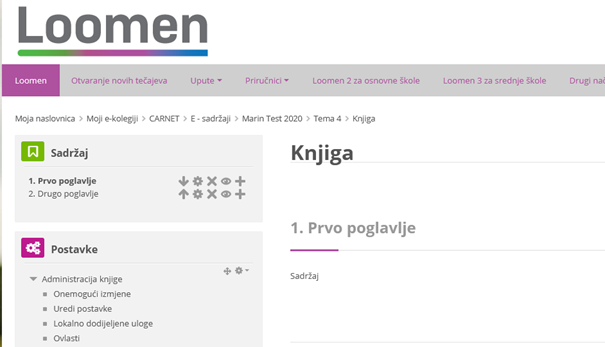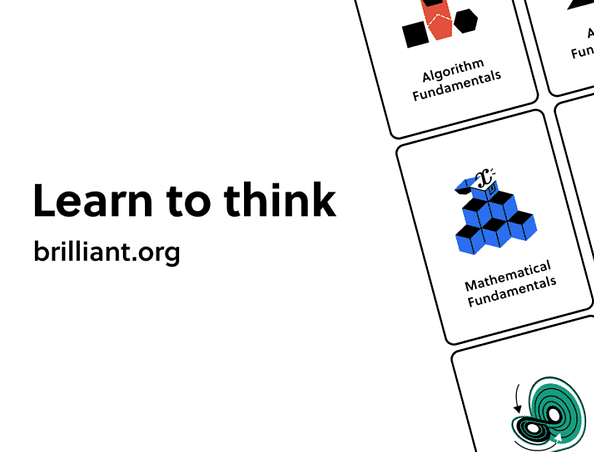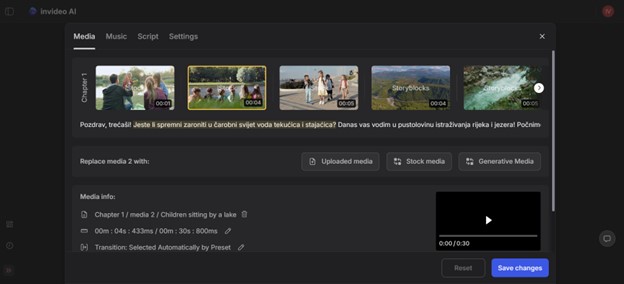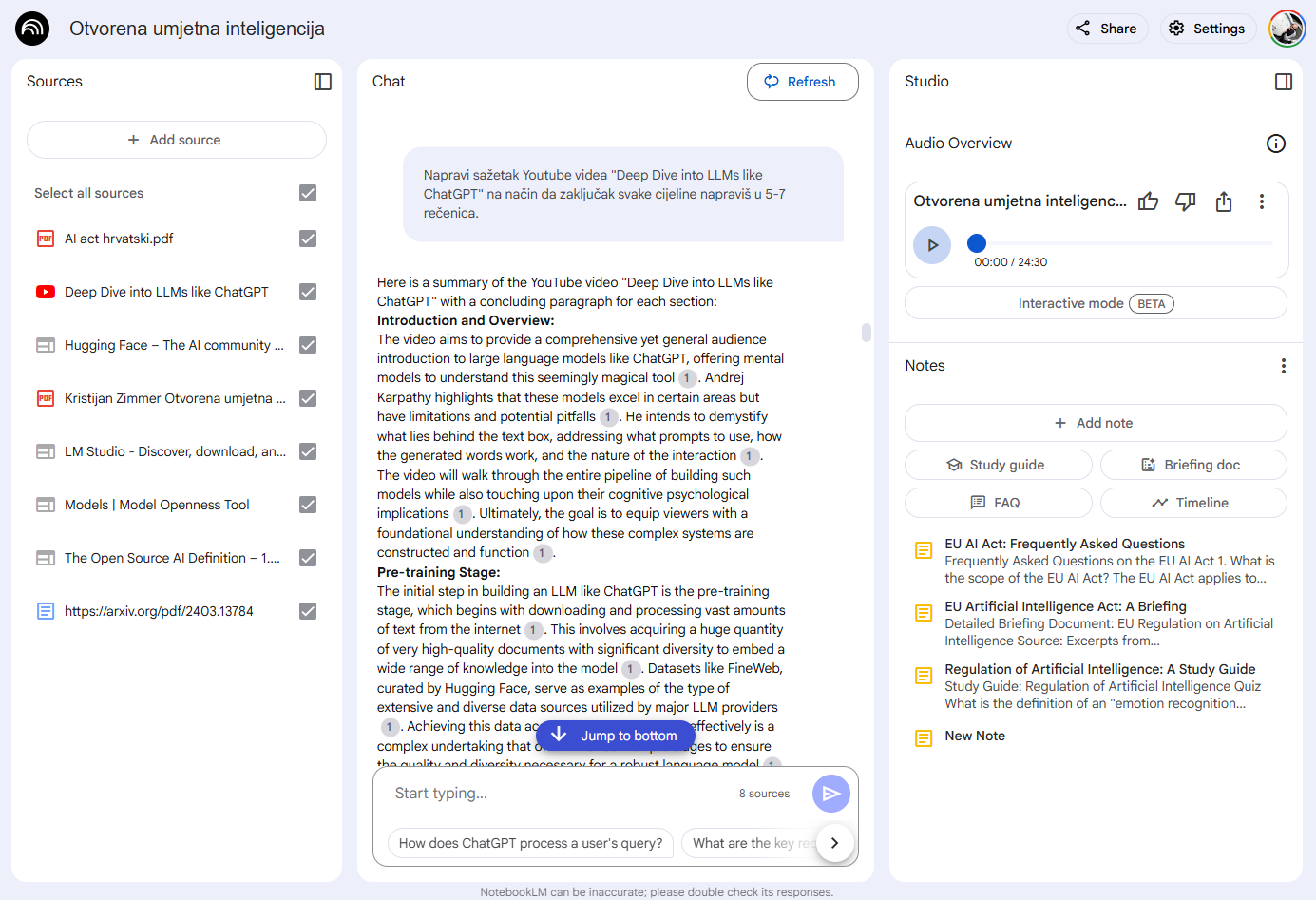Poštovani korisnici u nastavku ćemo vam objasniti kako dodati, odnosno izraditi H5P datoteku u Loomenu te ju koristiti kao aktivnost.
Kako biste ovo postigli vodimo vas kroz korake:
- Unutar kolegija kliknemo na dodavanje nove aktivnosti
- U novom skočnom prozoru odabiremo H5P
- U sljedećem koraku definiramo naziv aktivnosti, tj. naslov našeg sadržaj
- U nastavku ove stranice imamo dvije mogućnosti: a) ubaciti ranije izrađenu H5P aktivnost u obliku .h5p datoteke ili b) izradili novu aktivnosti direktno unutar Loomena. To činimo klikom na poveznicu „baza sadržaja“.
- Klikom na poveznicu otvara se novi prozor. U novom prozoru klikom na „Dodajte“ odabiremo koju aktivnost iz H5P portfelja želimo izraditi.
- Sljedeći korak predstavlja rad na aktivnosti i spremanje promjena.
Nakon što sve napravimo i spremimo promjene, možemo zatvoriti ovaj prozor i vratiti se na raniji.
- Vraćamo se u prvi prozor. Nakon što smo završili uređivanje našeg H5P sadržaja idemo na njegovo dodavanje, a to radimo povratkom na korak 4. gdje sada kliknemo na ikonu za dodavanje sadržaja.
- U sljedećem koraku, u novootvorenom skočnom prozoru kliknemo na „Baza sadržaja“ gdje sad vidimo ranije izrađenu aktivnost koju potom odabiremo klikom.
- Potvrđujemo izbor H5P aktivnosti.
U ovom koraku potvrđujemo izbor aktivnosti, no imamo i mogućnost rada na njenoj kopiji ili aliasu. Razlika između kopije i aliasa je u tome što kada radite na kopiji aktivnosti onda izmjene u njoj ne utječu na druge kopije te iste aktivnosti negdje dalje u virtualnoj učionici, a ako koristite alias onda izmjene na jednom mjestu mijenjaju sve H5P aktivnosti koje koriste tu aktivnost kao alias.
- Zadnji korak predstavlja spremanje svih promjena.
Kroz ranije opisane korake uspješno ćemo izraditi i postaviti H5P aktivnost unutar Loomena, odnosno Moodle sustava.